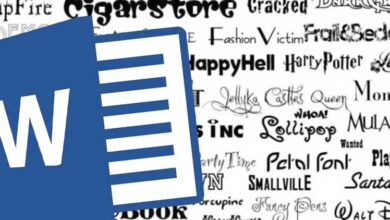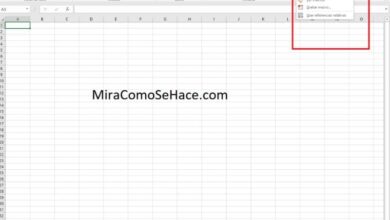Wie aktiviere ich Siri, den Sprachassistenten von Apple? Schritt für Schritt Anleitung
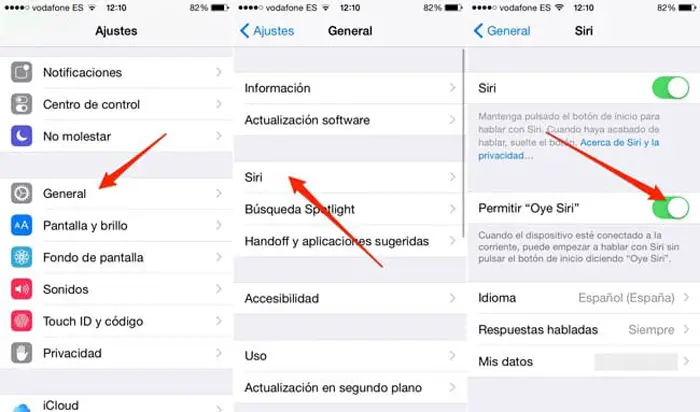
Siri ist eine Anwendung, die als persönlicher Assistent fungiert auf verschiedenen Apple-Geräten. Verfügbar auf iPhone- und iPad-Handys , es ist ein Assistenzdienst, mit dem Sie direkt per Sprache interagieren können. Es nutzt Fortschritte bei künstlicher Intelligenz und fortschrittlichen Spracherkennungstools, um die bestmöglichen Dienste bereitzustellen und immer auf Benutzer zu reagieren.
Es ist eine in diesen Geräten implementierte Funktion, mit der Sie viele Dinge tun können. Es ist möglich, anfordern, dass Dienste wie Wi-Fi ein- oder ausgeschaltet werden ob Alarme für bestimmte Tage und Uhrzeiten eingestellt sind oder sogar Informationen im Internet zu konsultieren . Tatsächlich prüft er auch die Möglichkeit, in Restaurants einen Termin zu vereinbaren oder einen Tisch zu reservieren, um nur einige Möglichkeiten zu nennen.
Ein Werkzeug zur Erleichterung des Komforts, das vor der Verwendung aktiviert werden muss. Wenn Sie nicht wissen, So aktivieren und konfigurieren Sie Siri auf Ihrem iPhone oder iPad , bringen wir Ihnen diesen Leitfaden mit jedem Schritt, den Sie unternehmen müssen, um dorthin zu gelangen. Also kannst du Lassen Sie das Gerät diese AI aktivieren activate nur in ihm direkt sprechen , ohne eine Taste drücken oder sogar auf den Bildschirm tippen zu müssen.
Schritte zum Aktivieren der Siri-App mit Ihrer Stimme auf dem iPhone
Die Schritte zum Aktivieren der Siri-App auf dem iPhone mit Ihrer Stimme sind einfach , obwohl sie zuerst einige Parameter in den Telefoneinstellungen einstellen müssen, da sonst dieser Assistent nicht zum Laufen gebracht werden kann.
"UPDATE ✅ Müssen Sie den Sprachassistenten von Apple ein- oder ausschalten und wissen nicht, wie es geht?" ⭐ HIER EINGEBEN ⭐ und mit diesem EINFACH und SCHNELL ✅ TUTORIAL Schritt für Schritt erfahren, wie es geht »
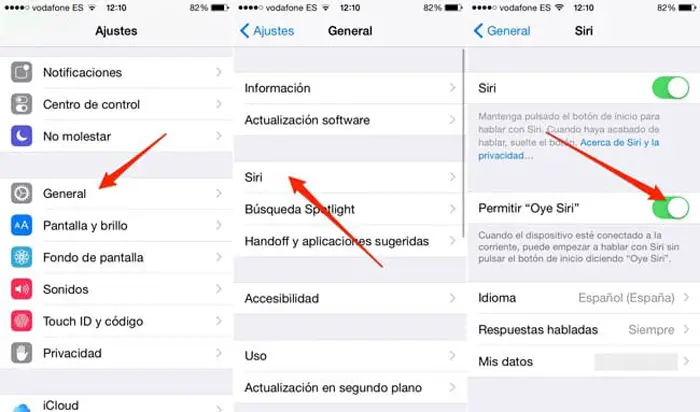
Wir werden im Folgenden alles erklären, was Du musst tun um diese Funktion zu aktivieren und verwenden zu können. Mit diesen können Sie es auch auf einem iPad zum Laufen bringen, wenn dies Ihr Gerät ist:
- Schalten Sie Ihr iPhone ein und lass es wie gewohnt starten.
- Sobald Sie ankommen, gehen Sie zum Abschnitt "Einstellungen" indem Sie auf das Symbol klicken (es hat Zahnräder im Inneren und ist im Abschnitt Apps und Tools zu finden).
- Wenn Sie drinnen sind, gehen Sie nach unten und betreten Sie die Abschnitt "Allgemein" in es drücken.
- Sehen Sie sich die verschiedenen verfügbaren Optionen an und klicken Sie auf "Siri" . Dadurch gelangen Sie zum Einstellungsfenster.
- Vergewissern Sie sich zuerst dass Siri aktiviert ist (Sie können dies überprüfen, indem Sie in diesem Menü auf die Schaltfläche rechts neben ihrem Namen schauen). Scrollen Sie dann nach unten, bis Sie zur Option kommen "Erlaube" Hey Siri "" . Aktivieren Sie es, indem Sie auf die Schaltfläche daneben klicken, falls Sie dies noch nicht getan haben.
- Jetzt musst du nur noch dein Smartphone in die Hand nehmen und sagen Hallo Siri oder auch " Hallo Siri “(Wie in der englischen Version). Der Sprachassistent wird Sie sofort fragen, was Sie wollen.
- Si, par hasard, Sie möchten diese Funktion deaktivieren , wiederholen Sie die Schritte 1 bis 4 und deaktivieren Sie die Funktion durch Drücken der Taste neben " Erlaube Hey Siri ".
Es ist wichtig sich das zu merken diese Funktion ist nur auf Apple-Geräten mit Betriebssystem ab iOS 8 verfügbar . Andernfalls besteht die einzige Möglichkeit zur Interaktion mit diesem Helpdesk darin, die Taste " Home Auf Ihrem iPhone oder iPad.

Die Aktivierung dieser Funktion verhindert nicht, dass Siri auch auf diese Weise aktiviert wird. Jederzeit, Sie können die Taste gedrückt halten die wir angegeben haben, damit Sie gefragt werden, was zu tun ist. Eine gültige Option, wenn Sie mehr Batterie sparen möchten.
Wenn Sie Fragen haben, hinterlassen Sie diese bitte in den Kommentaren, wir werden uns so schnell wie möglich bei Ihnen melden und es wird auch für weitere Community-Mitglieder eine große Hilfe sein. Danke schön